簡単な Vesta CP インストール ガイド: サーバー セットアップを効率化する
公開: 2023-06-14Vesta CP (一般に Vesta コントロール パネルとして知られる) は、Web サーバー管理用に構築されたオープンソースのコントロール パネルです。 これは、Web ホスティング環境のセットアップと管理を合理化する、直感的な Web ベースのインターフェイスを提供します。 VestaCP は、サーバー管理者と Web サイト所有者の両方に対応する機能を備えており、Web サイトのホスティング、電子メール管理、データベース処理などを含むタスクを合理化します。
目次
VestaCP の主な機能
VestaCP の主な機能は次のとおりです。
ウェブホスティング管理:
VestaCP を使用すると、ユーザーは Web サイトのセットアップ、ドメインの管理、Web サーバー設定の構成、および SSL 証明書の処理を行うことができます。
電子メール管理:
ユーザーは、電子メール アカウント、フォワーダー、およびメーリング リストを作成および管理できます。 VestaCP は、POP3、IMAP、SMTP などの一般的な電子メール プロトコルをサポートしています。
DNS管理:
VestaCP は、ドメイン名とそれに関連付けられた DNS レコードを管理するツールを提供し、ユーザーが自分の Web サイトへのアクセス方法を制御できるようにします。
データベース管理:
コントロール パネルは、MySQL や PostgreSQL などのさまざまなデータベース システムのサポートを提供し、ユーザーがアプリケーション用のデータベースを作成、管理、構成できるようにします。
セキュリティ機能:
VestaCP には、SSL/TLS サポート、SSL 証明書のセットアップを容易にする Let's Encrypt の統合、サーバー セキュリティを強化するファイアウォール管理などのセキュリティ オプションが含まれています。
ファイル管理:
ユーザーは、ファイル転送プロトコル (FTP) 接続または組み込みのファイル マネージャーを通じて Web サイト ファイルをアップロードおよび管理できます。
バックアップと復元:
VestaCP を使用すると、ユーザーは Web サイト、データベース、構成のバックアップをスケジュールできます。 この機能により、予期せぬ問題が発生した場合でもデータを確実に回復できます。
ユーザー管理:
マルチユーザー環境の場合、VestaCP は特定の権限を持つユーザー アカウントの作成をサポートしているため、複数の Web サイトまたはクライアントのホストに適しています。
リソースの監視:
コントロール パネルはサーバー リソースの使用状況に関する洞察を提供し、ユーザーがシステム パフォーマンスを追跡し、リソースを効果的に割り当てるのに役立ちます。
専用サーバー上で VestaCP をセットアップするためのステップバイステップ ガイド
ベスタをインストールする
Vesta をインストールするには、インストール ページ https://vestacp.com/install/ に移動する必要があります。ここでインストール コマンドを生成します。 必要なソフトウェア オプションを選択し、インストール コマンドを生成します。
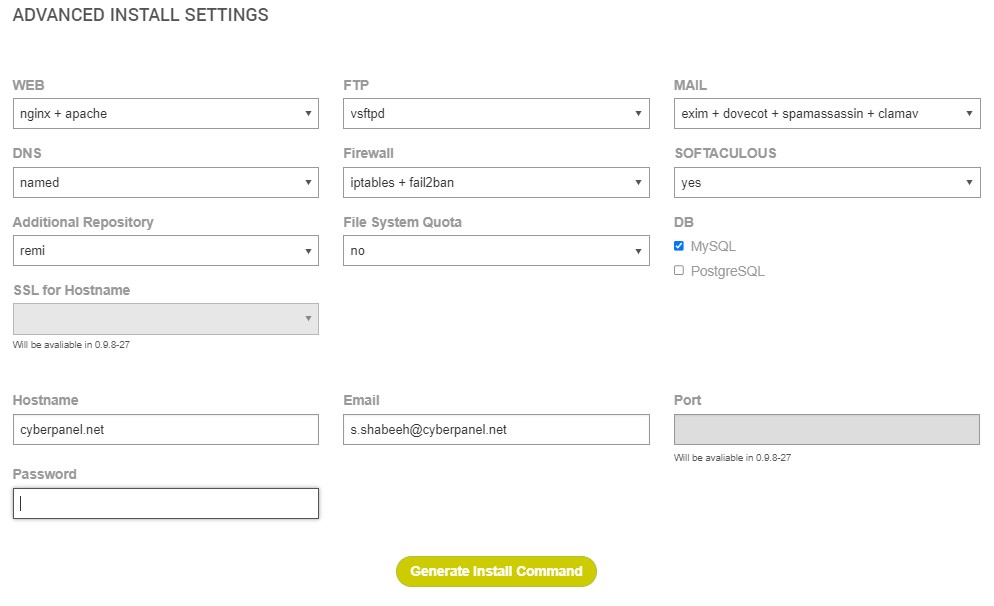
「インストールコマンドの生成」をクリックすると、これが表示されます。
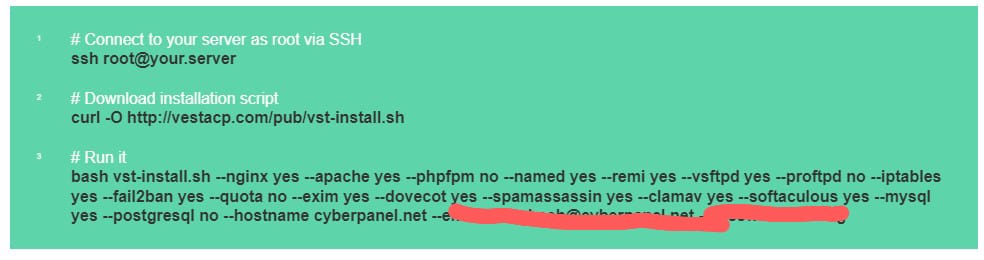
次に、目的のサーバーにログインし、上記のコマンドを入力します。
SSHサーバーにログインする
ホスト、ポート、ユーザー名の情報を入力します。 [初期方法] というドロップダウン メニューからパスワードを選択し、[ログイン] を選択して次に進みます。 パスワードプロンプトが表示され、SSH パスワードを入力できます。

ログインに成功したら、[新しいターミナル コンソール] を選択すると、ターミナル ウィンドウがすぐに表示されます。
上記の最初のコマンドを実行すると、以下の出力が表示されます。

次に 2 番目のコマンドを実行すると、以下の出力が表示されます。 「 Y」を入力してEnterキーを押します。 これにより、 Vesta のインストールが開始されます。 インストールには 10 ~ 15 分かかります。
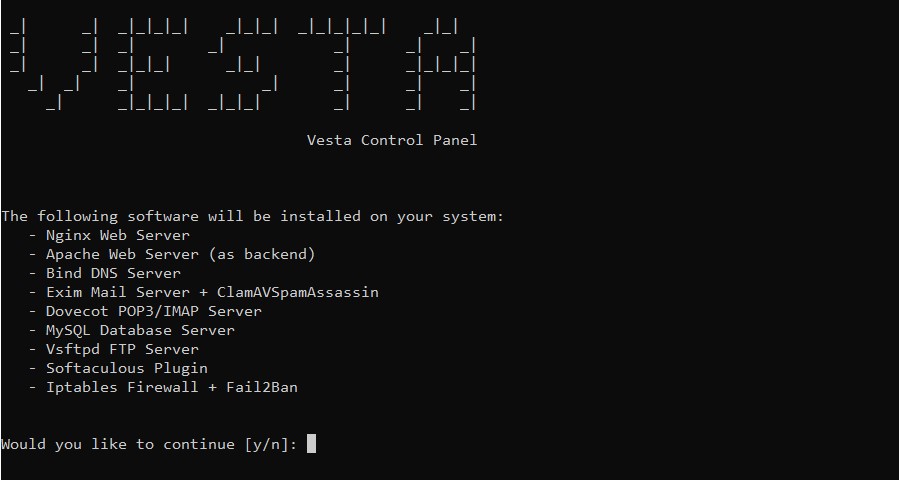
インストールが成功すると、ターミナル ウィンドウに以下のプロンプトが表示されます。
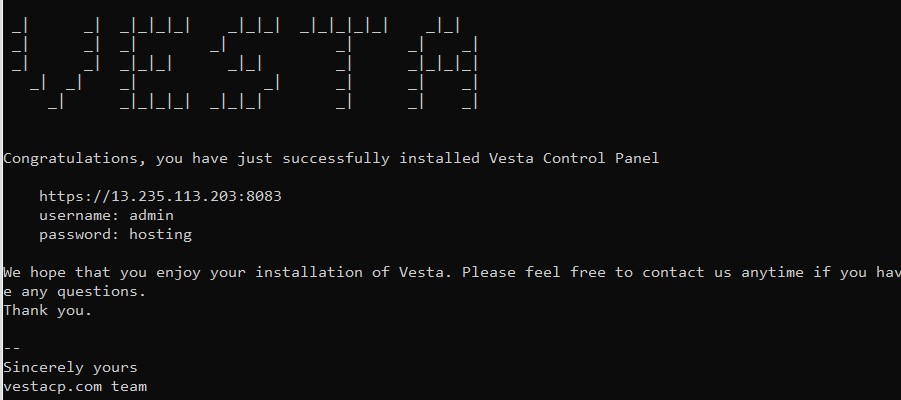
Vesta コントロール パネル (VestaCP) で WordPress をセットアップする方法?
VestaCP に WordPress をインストールする方法に関するガイドは次のとおりです。
Vestaにログイン
Vesta のインストール後にサーバーから提供された IP アドレスを Web ブラウザに入力します。
ポップアップが表示されるので、サーバーから提供されたユーザー名とパスワードを入力し、 「login」と入力します。
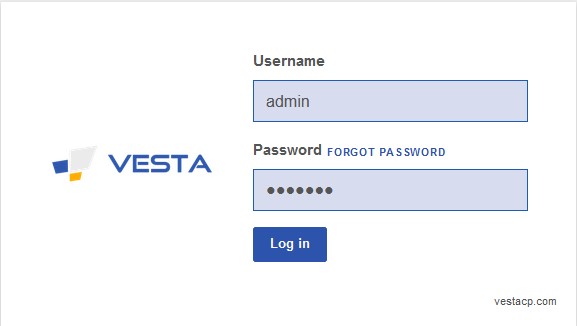
SSLの有効化
ログインしたら、ページの上部に移動して「WEB 」を選択します。

次に、ホスト名の右側近くにカーソルを移動して「編集」を選択します。
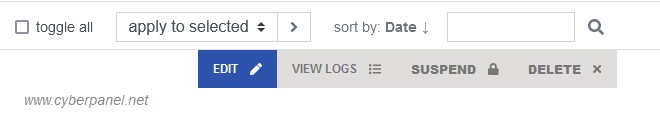
「 Aliases 」フィールドは空のままにしておきます。 「 SSL サポート」のチェックボックスをオンにします。 また、「 Let's Encrypt Support 」オプションをチェックしてください。 Web サイトの監視に Web 統計を組み込みたい場合は、「 Web 統計」の下のドロップダウンから「 awstats 」を選択します。
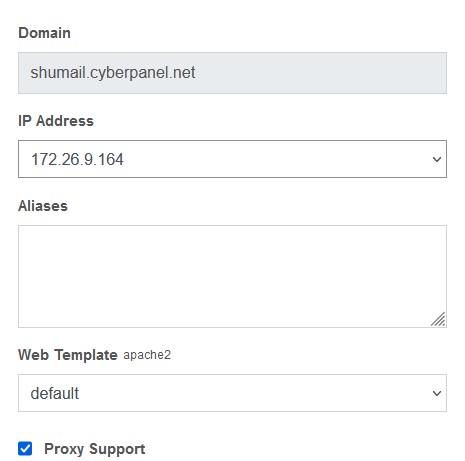
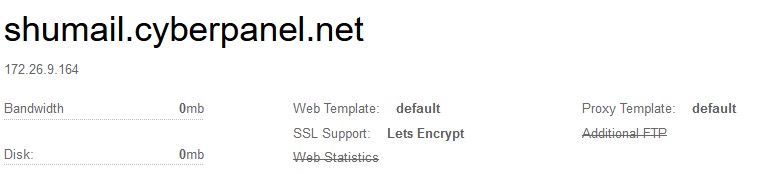
「保存」をクリックして続行します。 「 WEB 」セクションにアクセスすると、SSL 証明書が設定されていることがわかります。 SSL の有効期限を表示するには、もう一度 [編集] をクリックします。
ウェブサイトにデータベースを組み込む
VestaCP ページの上部には、USER、WEB、DNS、MAIL などのセクションがあります。 「DB」セクションに移動して選択します。 青い「+」円アイコンを探してクリックします。

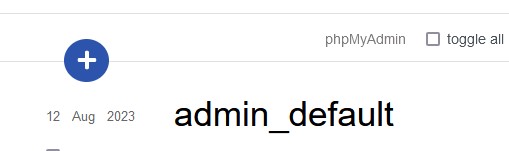
データベースを追加するための提供されたフォームに記入します。 生成されたパスワードを必ずコピーしてください。 完了したら、「追加」ボタンをクリックします。 これらの手順が完了すると、データベースがセットアップに正常に追加されました。
FTP ソフトウェア (FileZilla) のセットアップ
まず、Web ブラウザを起動し、アドレス バーに https://filezilla-project.org/ と入力します。 次に、 FileZilla Client をダウンロードするオプションを選択すると、別のページが表示されます。

このページで、「 Download FileZilla Client 」というラベルの付いた緑色のボタンを見つけてクリックします。 ポップアップウィンドウが表示されます。 「ダウンロード」ボタンを押すだけで、ダウンロードプロセスが開始されます。
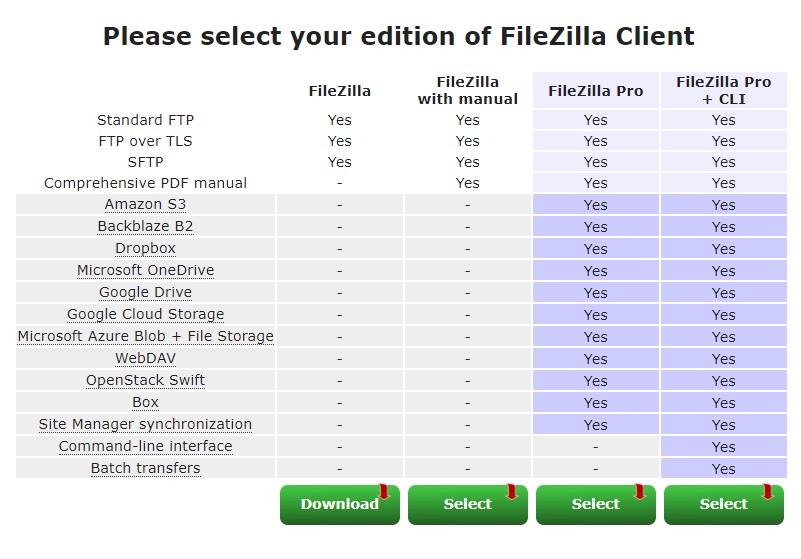
ダウンロードが開始されたら、インストール ファイルにアクセスし、[次へ] をクリックしてインストールを続行し、最後に [完了] をクリックします。
サーバー接続を確立します:
開始するには、FileZilla を起動します。 次に、ホスト名、ユーザー名、パスワードを入力します。 「クイック接続」をクリックします。

最後に、「安全でない FTP 接続」ポップアップに対して「 OK 」と応答します。 これでサーバーに正常に接続されました。
WordPress のインストールプロセス:
まず、Web ブラウザを開いてwordpress.orgに移動します。 「WordPress を入手」ボタンをクリックします。 「WordPress 6.3 をダウンロード」を選択してダウンロードを開始します。 ダウンロードしたら、ダウンロード フォルダーに移動し、最近ダウンロードしたファイルを抽出します。 FileZilla に戻り、リモート サイトが/web/yourdomain/public_htmlのように表示されていることを確認します。
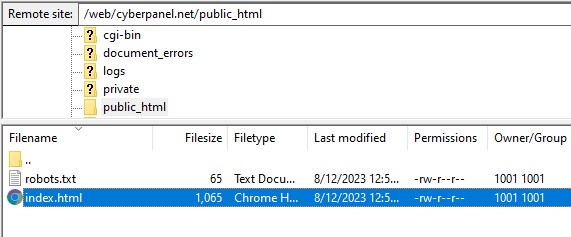
次に、FileZilla のダウンロード フォルダーにアクセスし、WordPress フォルダーを開きます。 WordPress フォルダー内のすべてのファイルを強調表示し、右クリックして「アップロード」を選択します。 このアクションにより、WordPress ファイルがパブリック HTML ディレクトリに転送されます。
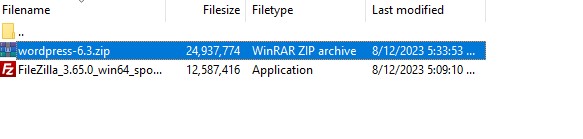
ファイル転送が完了したら、ブラウザからドメイン名にアクセスします。 Web ページで WordPress のセットアップを観察し、WordPress のインストールが正常に完了したことを確認します。
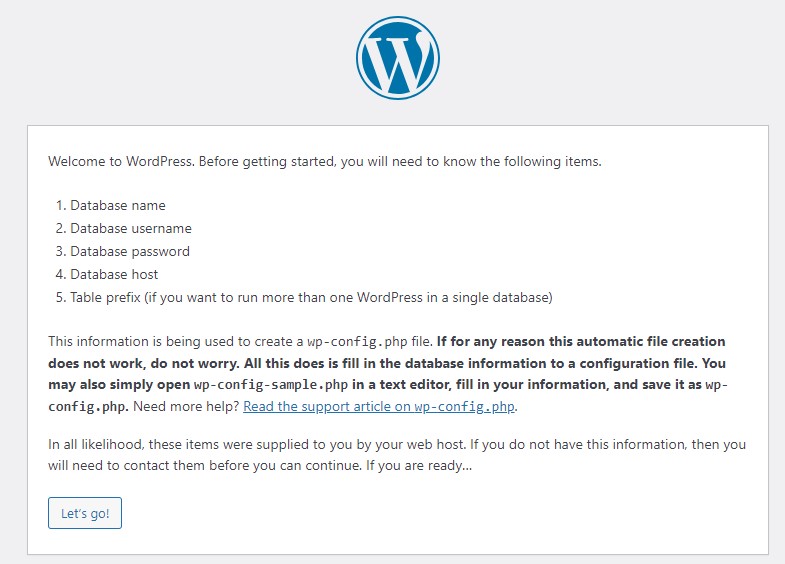
WordPress セットアッププロセス:
VestaCP からデータベース名を取得し、WordPress ページの対応するフィールドに入力します。 続いて、VestaCP で最近生成されたパスワードを入力します。
「送信」をクリックします。 「インストールを実行する」を選択します。 その後、「必要な情報」フォームに必要事項を記入し、「WordPress をインストール」をクリックします。 この時点で、WordPress のインストールは成功しました。
「ログイン」をクリックすると、WordPress のログインページが表示されます。 これで、WordPress を使用して Web サイトの編集を始めることができます。
よくある質問 - Vesta CP インストール ガイド
VestaCP はどのようなセキュリティ機能を提供しますか?
VestaCP は、多面的なセキュリティ機能によって強化された、Web ホスティング環境におけるセキュリティの先駆者としての役割を果たしています。 これらの属性の中には、SSL/TLS の確実なサポートが含まれており、ユーザーは安全な暗号化された接続を確立できるため、送信中に機密データが保護されます。 Let's Encrypt の統合により、SSL 証明書のセットアップがシームレスに簡素化され、堅牢なセキュリティ対策を求めるユーザーのアクセシビリティが向上します。 さらに、VestaCP は高度なファイアウォール管理機能を提供し、送受信ネットワーク トラフィックを制御することでサーバーのセキュリティを強化します。
VestaCP はバックアップと復元のオプションを提供しますか?
実際、VestaCP は、堅牢なバックアップおよび復元機能を通じて、デジタル資産を保護するための極めて重要な機能をユーザーに提供します。 ユーザーは、Web サイト、データベース、構成の自動バックアップを簡単にスケジュールでき、予期せぬ不測の事態が発生した場合でも重要なデータを確実に保存できます。 データ セキュリティに対するこの包括的なアプローチにより、安心感が促進され、迅速かつ効果的なデータ回復が可能になり、オンライン業務の継続性が維持されます。
VestaCP を使用して電子メール アカウントを効果的に管理できますか?
もちろん、VestaCP はユーザーに電子メール エコシステムを細心の注意を払って管理するための堅牢な機能を提供します。 これには、電子メール アカウントの簡単な作成、細心の注意を払った管理、シームレスな監視、効率的な電子メール ルーティングのためのフォワーダーの構成、合理化されたコミュニケーションを確保するためのメーリング リストの管理などが含まれます。 さらに、VestaCP は、POP3、IMAP、および SMTP を介した受信および送信電子メールの効率的な処理を含む、一般的な電子メール プロトコルを適切にサポートしています。
VestaCP はマルチユーザー環境に適していますか?
確かに、VestaCP はマルチユーザー環境で優れた性能を発揮することで、その多用途性と適応性を証明しています。 コントロール パネルは、きめ細かい権限を持つユーザー アカウントの作成をサポートすることで、共同設定、複数の Web サイトのホスト、または多様なクライアントへのサービスに最適なソリューションになります。 この機能により、管理者は特定の役割と責任を割り当てることができ、厳格なアクセス制御を維持しながら効率的なチームワークを促進できます。
VestaCP はデータベース管理に対応しますか?
確かに、VestaCP はデータベース管理の分野における心強い味方として浮上しています。 その多面的なサポートは、広く使用されている MySQL や PostgreSQL などのさまざまなデータベース システムにまで及びます。 ユーザーはこの機能を利用して、アプリケーション固有の要件に合わせたデータベースの作成、巧みな管理、および細心の注意を払った構成を調整できます。 この容量により、確立された業界のベスト プラクティスを遵守しながら、重要なデータの効果的な保存と取得が保証されます。
結論
要約すると、Vesta コントロール パネル (VestaCP) は、Web ホスティング管理を合理化するための包括的なツールキットを提供します。 Web サイトの作成やドメイン管理から電子メールやデータベースの処理に至るまで、VestaCP の機能により効率的な運用が保証されます。 堅牢なセキュリティ対策、多彩なファイル管理、ユーザーのカスタマイズ、リソース監視機能により、単一サイト環境とマルチユーザー環境の両方にとって不可欠なソリューションとなります。 VestaCP はユーザー フレンドリーなインターフェイスにより複雑なタスクを簡素化し、ユーザーが安全で効率的な Web ホスティング セットアップを簡単に確立および維持できるようにします。
関連性のあるコンテンツ
サーバー管理をマスターする: 最適なパフォーマンスのための包括的なガイド
ウェブサイト管理を強化するためにCloudflareにサブドメインを追加する方法 - ガイド2023
